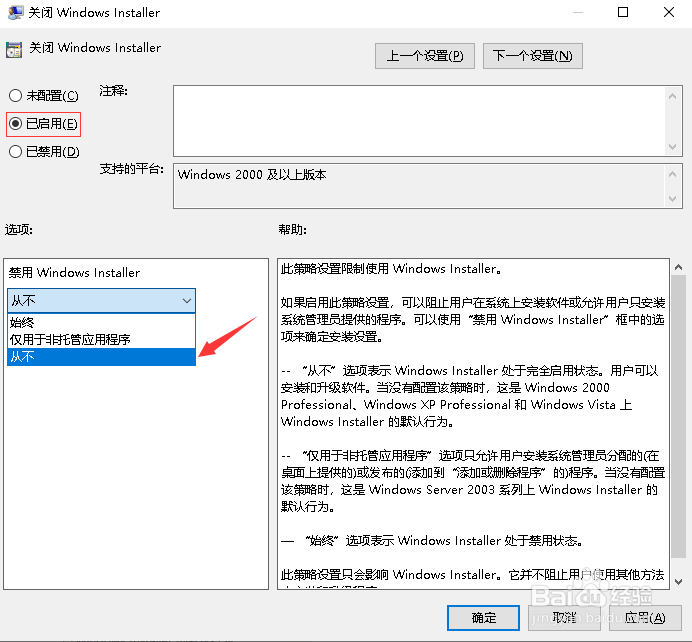1、鼠标右击桌面左下角的“开始”菜单。

2、在弹出的快捷窗口中单击里面的“运行”选项。

3、打开“运行”窗口,输入“gpedit.msc”命令,单击“确定”按钮。
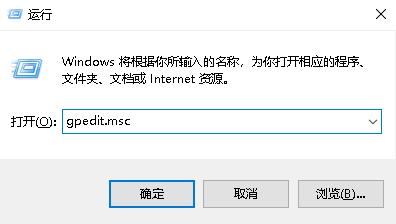
4、在“本地组策略编辑器”窗口中,展开“计算机配置”-“管理模板”,点击“管理模板”中的“Windows组件”。

5、在右边窗口中,双击打开“Windows Installer”文件夹。

6、进入之后,在右边窗口中双击打开“关闭Windows Installer”设置。

7、选中里面的“已启用”选项,在下面的“禁用Windows Installer”中选择“从不”,选好之后,单击“确定”按钮即可。